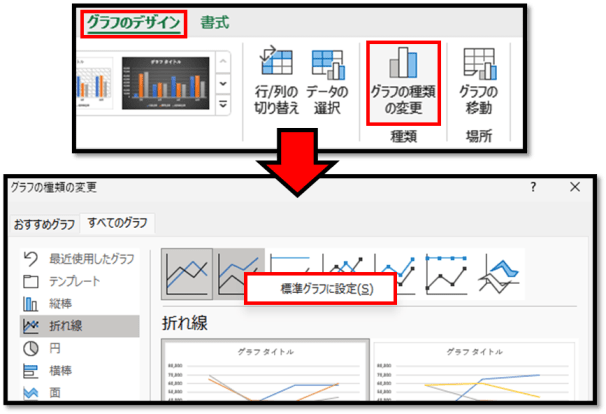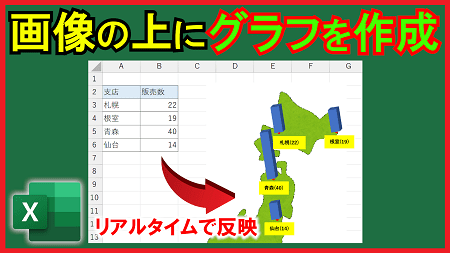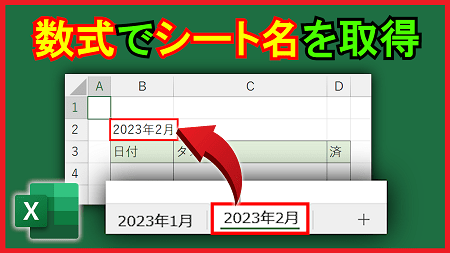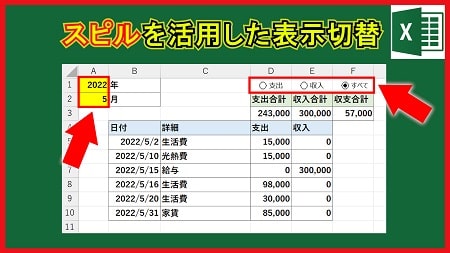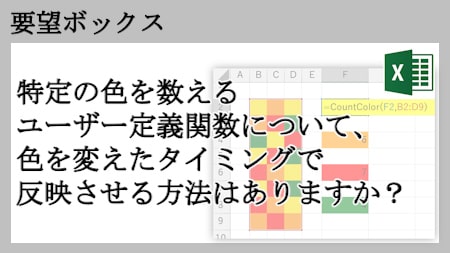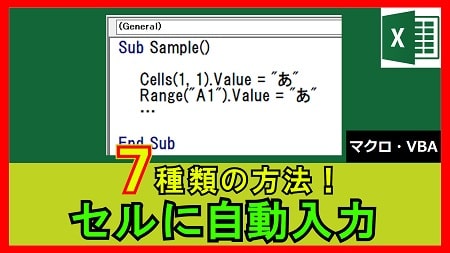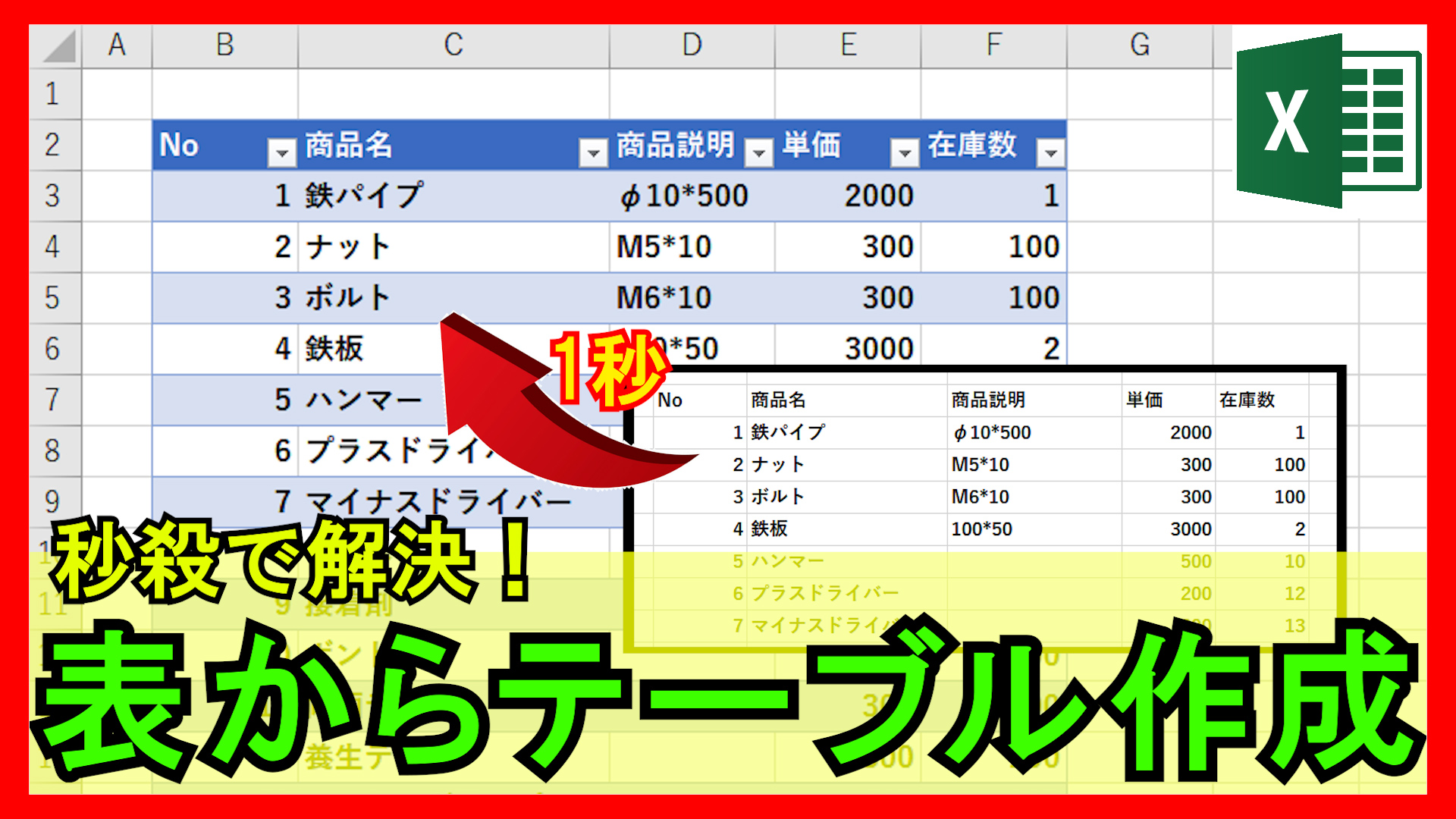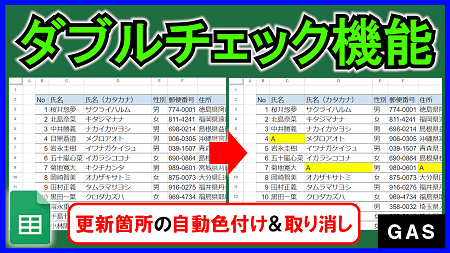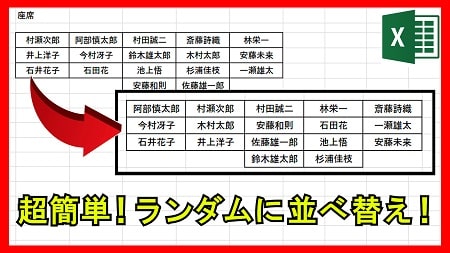2023年11月28日【ID:0】
【Excel】グラフを一瞬で作成する方法
以下のような「数値データの傾向」を見つける場合、グラフにすると、直感的に分かりやすくなります。
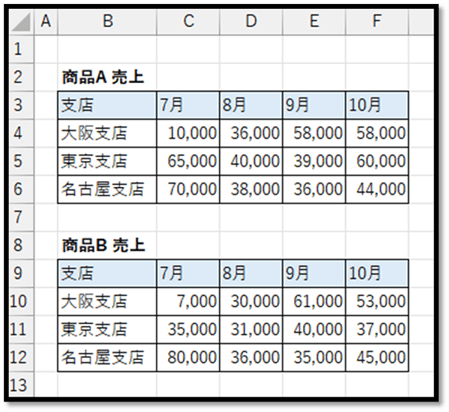
もちろんグラフにしても傾向が見つからないこともありますが、可視化する際に、グラフを活用することは多々あります。
そんなグラフですが、実は、グラフを一瞬で作成するショートカットがあります。
まずは、グラフにしたい表の範囲を選択します。
※表が単体で存在する(表に隣接するセルに、余分な値が入力されていない)場合は、表のいずれか1つのセルの選択でも問題ございません。
選択後に、「Altキーを押しながらF1キーを押す」ことで、瞬時にグラフを作成することができます。
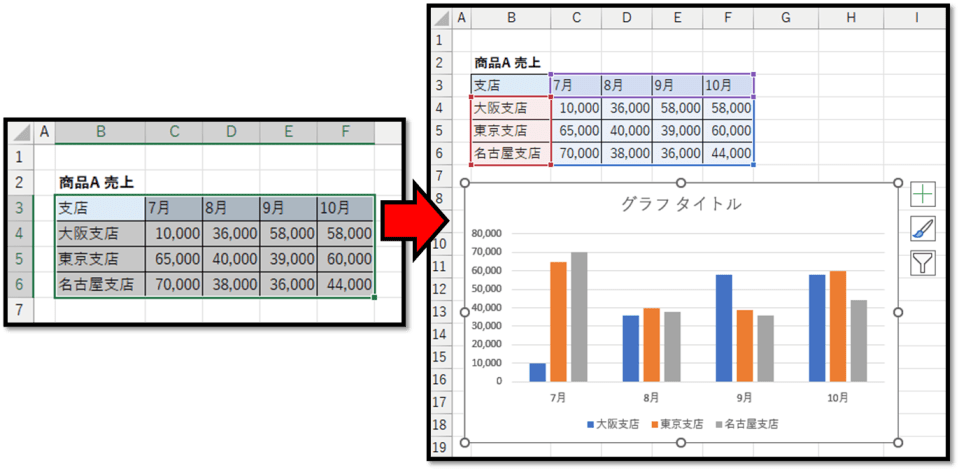
作成されるグラフの種類は、デフォルトですと「縦棒グラフ」になります。
このグラフの種類を変更するには、グラフにしたい表の範囲を選択し、[挿入]タブの中の[おすすめグラフ]を選択します。

[グラフの挿入]の画面が表示されましたら、[すべてのグラフ]を選択します。
以下の画面より、好みのグラフの上で、右クリックすると表示される[標準グラフに設定]を選択します。
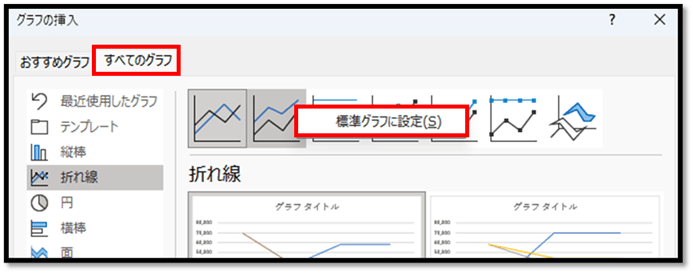
以上の手順にて、ショートカットで作成されるグラフの種類を変更できます。
[補足] すでに作成されているグラフを選択すると、[グラフのデザイン]タブが表示されます。
そのタブ内の[グラフの種類の変更]でも、標準グラフの変更ができます。